Metodi efficienti su come recuperare un iPhone piegato senza sforzo
 aggiornato da Boey Wong / 09 marzo 2023 09:15
aggiornato da Boey Wong / 09 marzo 2023 09:15Come riparare un iPhone piegato? Ho messo il dispositivo nella mia borsa e mio fratello minore si è seduto con noncuranza su di esso. Ora si è piegato e non riesco ad aprirlo qualunque cosa faccia. È ancora possibile ripararlo? Ho davvero bisogno di inserire i file importanti. Grazie in anticipo.
iPhone o altri telefoni cellulari sono generalmente fragili a causa di come sono fatti. A parte la delicata tecnologia all'interno, hanno anche corpi sottili, che rendono gli iPhone vulnerabili ai danni fisici. Ad esempio, il tuo iPhone a volte può essere piegato se ti appoggi, ti siedi o ci metti sopra una quantità eccessiva di peso. Quindi, questa situazione spesso porta a danni permanenti, soprattutto quando una parte essenziale dell'iPhone influisce notevolmente sul funzionamento del dispositivo. E la parte peggiore è che ottenere i tuoi file da un iPhone rotto sarà una sfida. Soprattutto quando non è possibile creare un backup poiché incidenti come questo accadono senza preavviso.
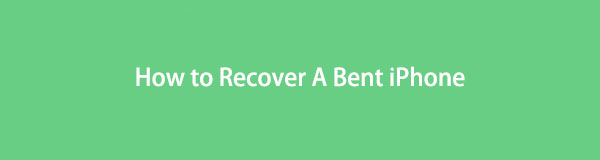
Fortunatamente, hai trovato l'articolo perfetto per rispondere a tutte le tue domande. Se ti stai chiedendo se c'è ancora la possibilità di riparare il tuo iPhone, ti preghiamo gentilmente di restare nei paraggi per capirlo nelle seguenti parti di seguito. Questo articolo introdurrà i metodi professionali per recuperare i tuoi file da un iPhone rotto o piegato. In questo modo, puoi comunque ottenere i file importanti indipendentemente dalla situazione del tuo dispositivo. Verranno presentati strumenti e servizi di terze parti, in modo che tu possa scegliere il metodo più comodo. Indipendentemente dal fatto che tu abbia salvato o meno un backup, aspettati che il post qui sotto ti aiuti a risolvere la questione.

Elenco delle guide
Parte 1. È possibile riparare un iPhone piegato?
Dipende da quanto è piegato o danneggiato il tuo iPhone. Se una parte critica dell'iPhone viene danneggiata o sfigurata, c'è un'enorme possibilità che non possa più essere riparata. Ma se pensi che abbia ancora una possibilità, ti consigliamo di portare il tuo iPhone da un tecnico. Tuttavia, non è garantito che possano recuperare i tuoi file riparando il dispositivo. Indipendentemente dal fatto che siano in grado di risolverlo o meno, il rischio di perdere i dati del tuo dispositivo è ancora enorme. Ma non preoccuparti perché ci sono ancora modi per riportarli indietro. Si prega di passare alle parti successive per iniziare.
Parte 2. Come recuperare i dati dall'iPhone piegato
Avere il tuo iPhone piegato non è facile da riparare, quindi potrebbe anche essere difficile salvarti dalla perdita di dati. Pertanto, abbiamo elencato di seguito i metodi più efficaci e professionali per recuperare i tuoi file.
Metodo 1. Prova FoneLab iPhone Data Recovery
FoneLab iPhone Data Recovery è una funzionalità che può recuperare rapidamente i file persi. È noto per la sua capacità di riportare i tuoi dati indipendentemente da come li hai persi. Non importa se è dovuto a un telefono piegato o rotto, un dispositivo bloccato, cancellazione accidentale, dimenticanza del passcode e altro. Supporta quasi tutti i tipi di dati sul tuo iPhone, inclusi foto, video, audio, contatti, messaggi, note, contatti, promemoria, contenuti di WhatsApp, ecc. Quindi, se disponi di dati importanti sul tuo iPhone malfunzionante, puoi utilizzare questo programma per ottenere qualsiasi contenuto dal dispositivo. A differenza di altri metodi, che recuperano solo un numero limitato di tipi di dati.
Con FoneLab per iOS, recupererai i dati persi / cancellati di iPhone, inclusi foto, contatti, video, file, WhatsApp, Kik, Snapchat, WeChat e altri dati dal tuo backup o dispositivo iCloud o iTunes.
- Recupera foto, video, contatti, WhatsApp e altri dati con facilità.
- Anteprima dei dati prima del recupero.
- iPhone, iPad e iPod touch sono disponibili.
Segui i passaggi incontrastati di seguito per recuperare i tuoi dati prima o dopo che l'iPhone si è piegato FoneLab iPhone Data Recovery:
Passo 1 Avvia un browser ed esplora il sito FoneLab iPhone Data Recovery. Seleziona il Scarica gratis scheda in basso a sinistra della pagina per ottenere una copia del file di installazione del programma. Successivamente, aprilo e consenti allo strumento di ripristino di apportare modifiche al tuo dispositivo. In questo modo, puoi iniziare l'installazione e avviare lo strumento una volta terminato il processo.
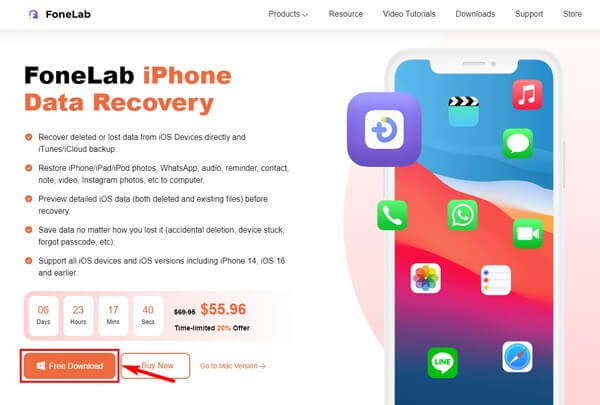
Passo 2 Ci saranno quattro caratteristiche chiave che verranno visualizzate sull'interfaccia principale. Hanno tutti usi diversi, ma ciò di cui hai bisogno ora è la funzione iPhone Data Recovery, fai clic sulla sua casella per procedere.
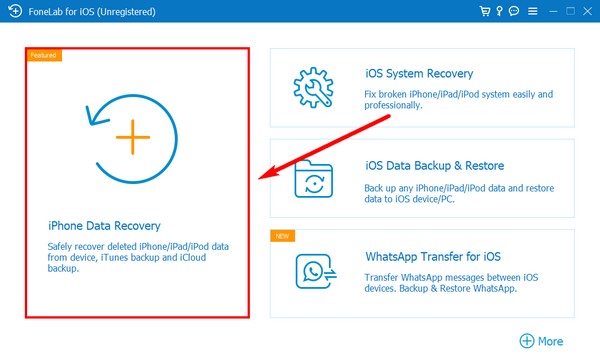
Passo 3 Collega il tuo iPhone tramite un cavo USB al computer e assicurati di essere dentro Recupera nel dispositivo iOS sezione. Una volta connesso correttamente, fare clic su Avvio scansione pulsante per consentire al programma di leggere i dati sul tuo iPhone.
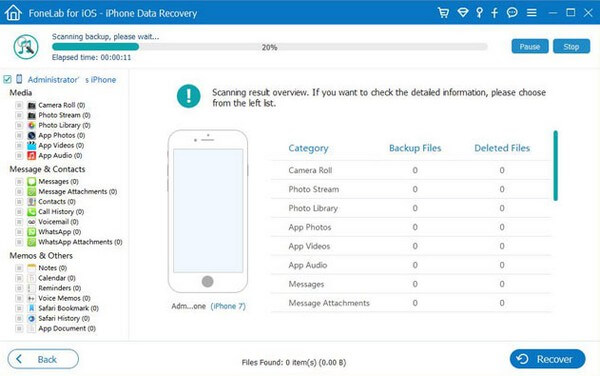
Passo 4 Successivamente, puoi finalmente vedere e gestire i file sul tuo iPhone utilizzando il computer. Devi solo selezionare i tipi di dati, scegliere i file che desideri recuperare, quindi premere il pulsante Recuperare pulsante per ripristinare i dati.
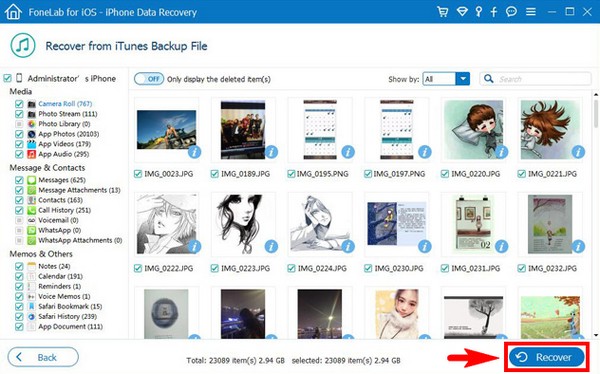
Con FoneLab per iOS, recupererai i dati persi / cancellati di iPhone, inclusi foto, contatti, video, file, WhatsApp, Kik, Snapchat, WeChat e altri dati dal tuo backup o dispositivo iCloud o iTunes.
- Recupera foto, video, contatti, WhatsApp e altri dati con facilità.
- Anteprima dei dati prima del recupero.
- iPhone, iPad e iPod touch sono disponibili.
Metodo 2. Da iCloud
Nel frattempo, gli utenti iPhone possono provare il servizio iCloud sviluppato da Apple Inc. Questo programma ti consente di sincronizzare i dati tra i tuoi dispositivi iOS. Pertanto, anche se l'iPhone si piega, i file rimarranno su iCloud fintanto che sincronizzi i tuoi file in anticipo. In questo caso, non devi più fare nulla poiché i tuoi file vengono salvati automaticamente su iCloud. Puoi scaricare i file da iCloud sul tuo dispositivo se lo desideri, ma non scompariranno a meno che non li elimini da iCloud stesso. Tuttavia, se non hai sincronizzato i tuoi file prima che si verificasse il problema, sfortunatamente questo metodo non funzionerà per te.
Segui i semplici passaggi riportati di seguito per sincronizzare il tuo iPhone con iCloud:
Passo 1 Apri Impostazioni sul tuo dispositivo, quindi tocca il tuo tuo profilo > iCloud.
Passo 2 Rubinetto iCloud unità e abilitare Sincronizza questo iPhone.
Passo 3 I dati del tuo dispositivo verranno quindi salvati automaticamente su iCloud.
Metodo 3. Da iTunes
iTunes è un popolare lettore multimediale, libreria e utilità di gestione dei dispositivi per gli utenti iOS. Tra le sue caratteristiche c'è la possibilità di eseguire il backup e il ripristino di file e altri dati da iPhone, iPad e altri dispositivi iOS. Pertanto, se hai eseguito il backup del dispositivo su iTunes, puoi ripristinarli facilmente, anche se si è rotto. Ma se non hai eseguito il backup, fai riferimento agli altri metodi in questo articolo per una soluzione più efficace. Inoltre, tieni presente che le ultime versioni di macOS non includono più iTunes, ma puoi comunque utilizzarlo su versioni precedenti di macOS e Windows.
Conformati ai passaggi incontrastati di seguito per recuperare i tuoi dati prima o dopo la correzione dell'iPhone piegato da iTunes:
Passo 1 Installa e avvia l'ultima versione di iTunes. Successivamente, collega l'altro dispositivo non rotto con un cavo Lightning al computer.
Passo 2 Fai clic sull'icona del dispositivo in alto a sinistra dell'interfaccia per accedere al tuo iPhone. Quindi scegli il Sommario opzione nell'elenco a sinistra.
Passo 3 Clicca su Restore Backup scheda nella sezione Backup in basso per ripristinare il backup del dispositivo su iTunes.
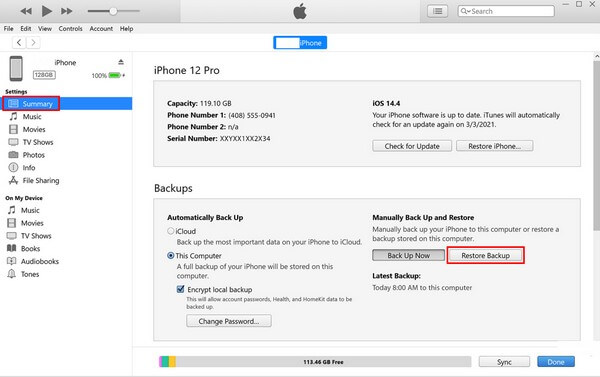
Con FoneLab per iOS, recupererai i dati persi / cancellati di iPhone, inclusi foto, contatti, video, file, WhatsApp, Kik, Snapchat, WeChat e altri dati dal tuo backup o dispositivo iCloud o iTunes.
- Recupera foto, video, contatti, WhatsApp e altri dati con facilità.
- Anteprima dei dati prima del recupero.
- iPhone, iPad e iPod touch sono disponibili.
Parte 3. Domande frequenti su Bent iPhone Fix and Recovery
1. Esiste un modo per visualizzare l'anteprima di un file prima del ripristino?
Si C'è. La maggior parte dei backup richiede il ripristino dell'intero file di backup prima che consenta di visualizzare il file. Ma con FoneLab iPhone Data Recovery, puoi visualizzare in anteprima le foto e altro prima di selezionarle e procedere con il recupero.
2. FoneLab iPhone Data Recovery supporta iPod Touch 6?
Sì, lo fa. Questo programma supporta diverse versioni di iPhone, iPad e iPod, inclusi iPod Touch 6, iPod Touch 5 e iPod Touch 4.
3. FoneLab iPhone Data Recovery può ottenere i dati dal backup di iTunes?
Sì, può. Oltre a recuperare file da dispositivi iOS, FoneLab iPhone Data Recovery può anche estrarre dati dal tuo iTunes. Vedrai le opzioni, Ripristina dal dispositivo iOS, Recupera dal file di backup di iTunese Recupera da iCloud dopo aver fatto clic sulla funzione iPhone Data Recovery.
Con FoneLab per iOS, recupererai i dati persi / cancellati di iPhone, inclusi foto, contatti, video, file, WhatsApp, Kik, Snapchat, WeChat e altri dati dal tuo backup o dispositivo iCloud o iTunes.
- Recupera foto, video, contatti, WhatsApp e altri dati con facilità.
- Anteprima dei dati prima del recupero.
- iPhone, iPad e iPod touch sono disponibili.
Riparare un iPhone piegato può essere impegnativo, ma il recupero dei file da esso può essere fatto facilmente utilizzando lo strumento giusto. Quindi, puoi garantirlo FoneLab iPhone Data Recovery è lo strumento efficace che stavi cercando.
